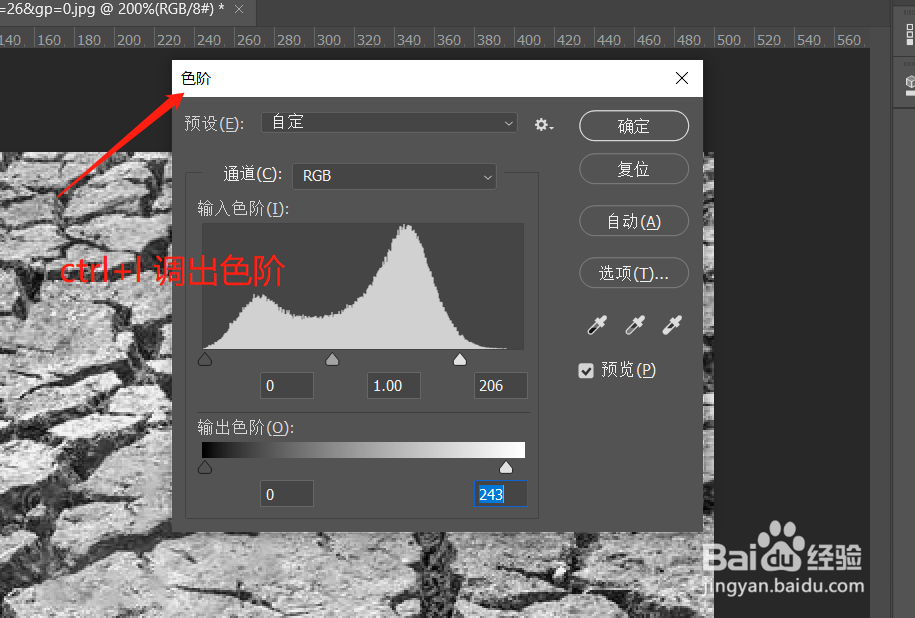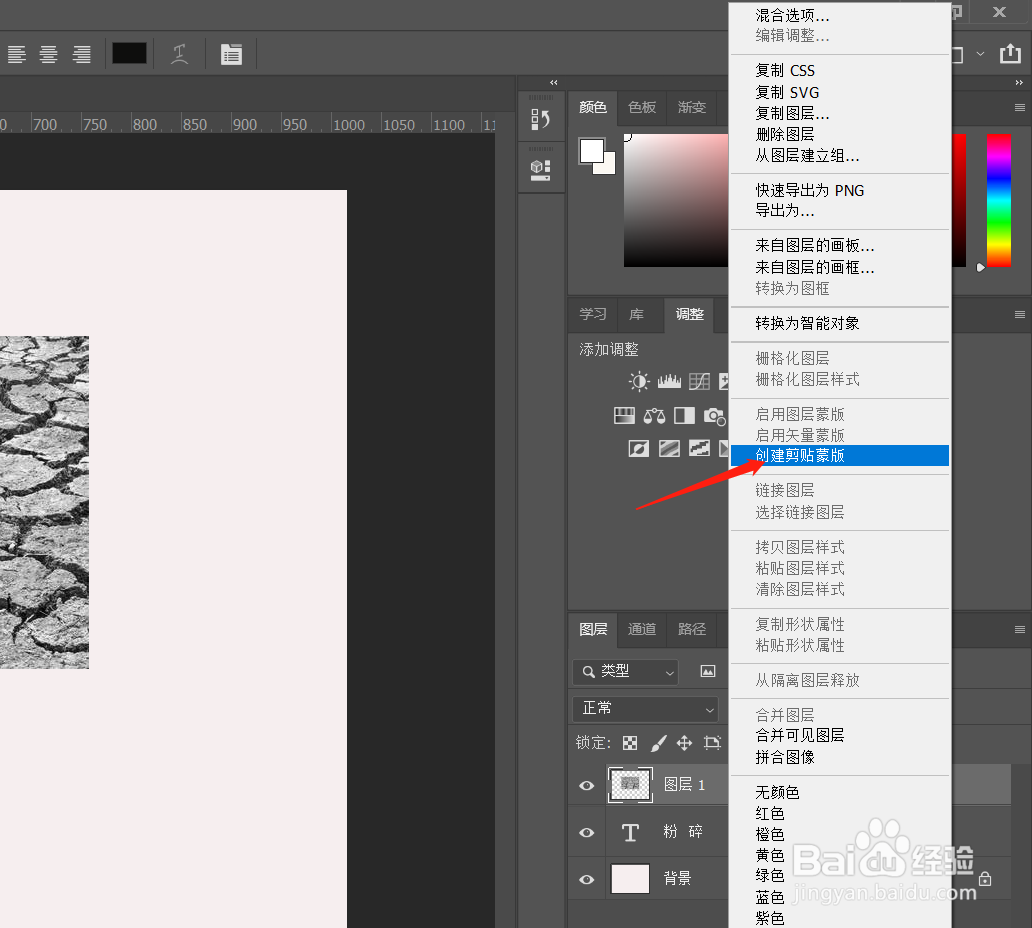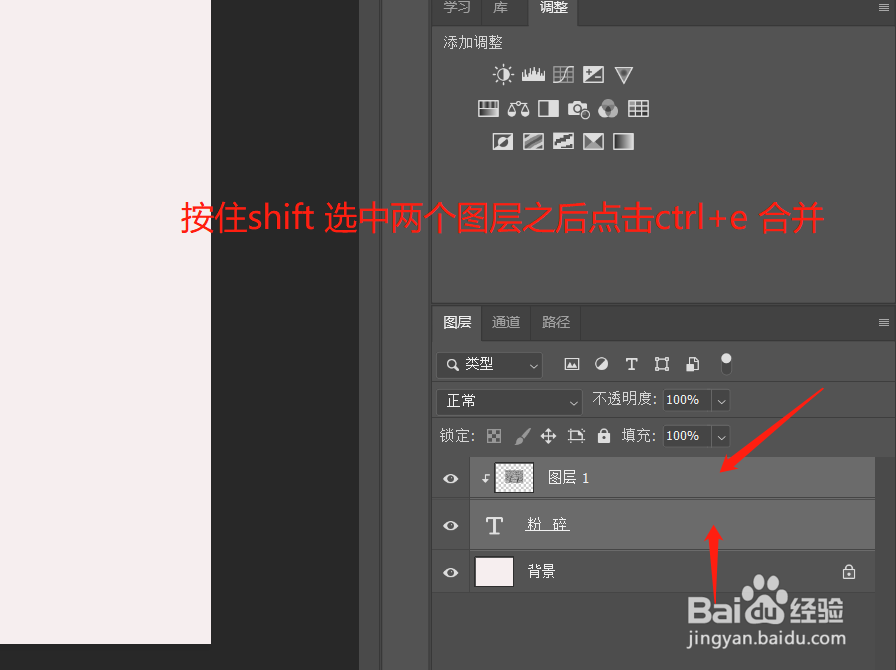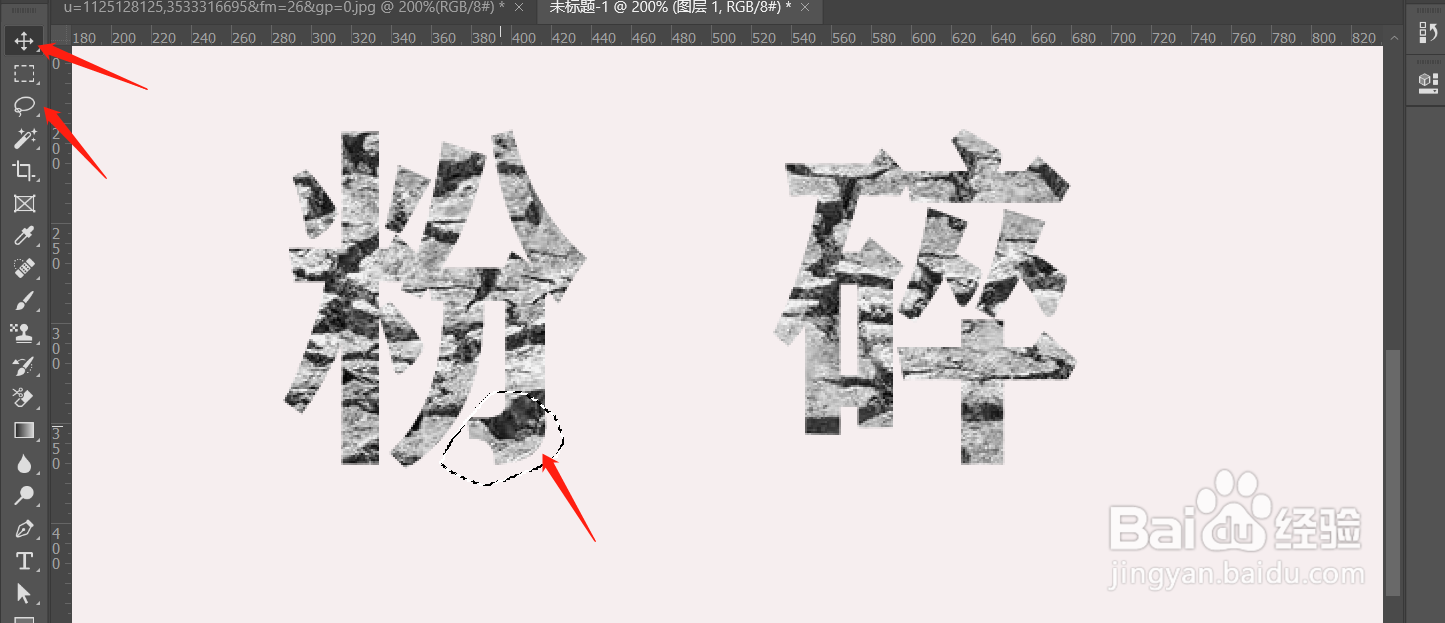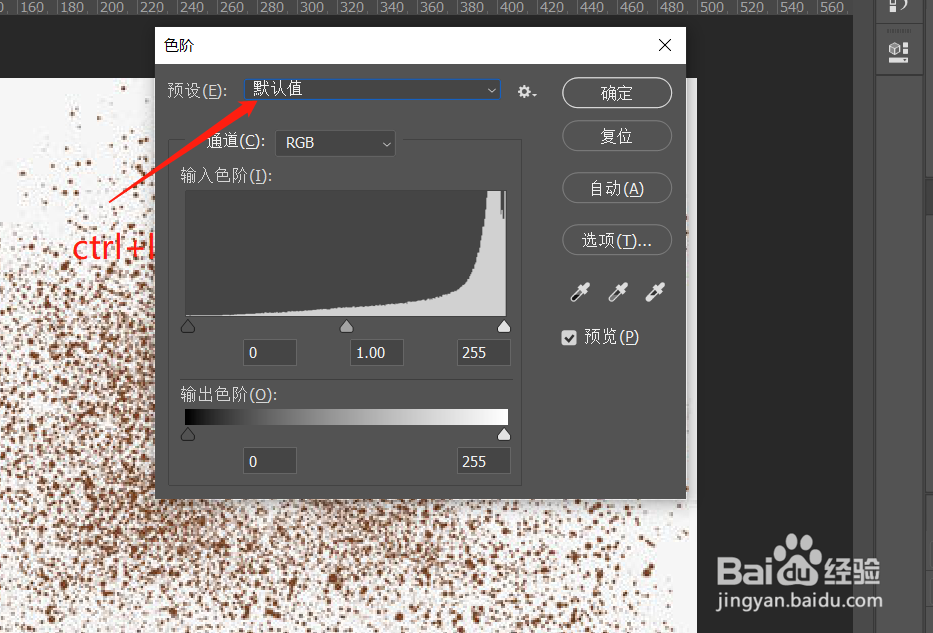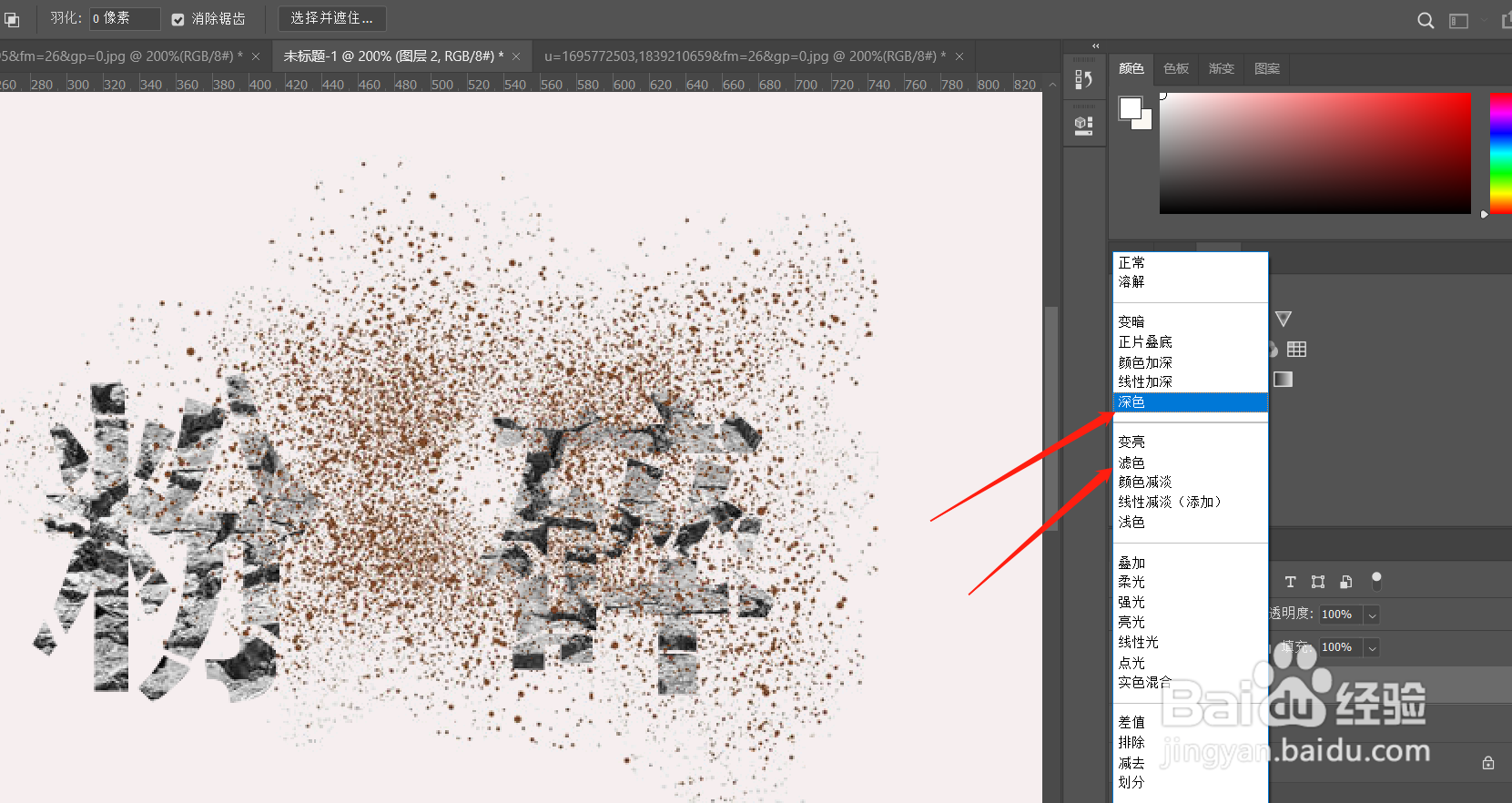1、首先要准备好两张素材。第一张是破碎的图片素材。另外一张是破碎的颗粒的图片素材。现在我们直接用ps打开素材1,就是破碎的图片素材。直接点击键盘上的ctrl+shift+u去色。
2、之后点击键盘上的ctrl+l,调出色阶。调整好数值点击【确定】
3、之后打开要设计的文字。新建一个背景,输入文字即可。
4、之后点击之前准备好的粉碎图片素材的图层,直接拖拽到这个文字图片上
5、右键点击这个粉碎图片图层,选择【创建剪贴蒙版】
6、此时可以点击移动工具,对图片的显示位置进行调整。
7、之后按住shift,点击上方两个图层。点击键盘上的ctrl+e,将两个图层合并。
8、之后利用套索工具,圈出要移动的位置,再点击移动工具进行部分位置的调整。这样做出炸裂的效果。
9、反复利用套索工具和移动工具调整到自己想要的效果
10、之后打开准备好的碎粒的素材图片,点击键盘上的ctrl+l,调节好色阶之后【确定】
11、最后将这个碎粒素材图片也拖拽进来,将混合模式设置为【深色】或者是【滤色】即可。效果就出来喽。